创建页面
-
点击左侧目录树“空间页面”右侧的 「
+」 图标,即可创建一个新页面
-
点击左侧目录树上的每一个页面标题右侧的
+图标,即可在该页面内创建一个新的子页面。
-
更快捷的方式(高手可用💻),在编辑页面时,输入
/ym或者/page然后选择快捷命令菜单中的“页面”,即可快速在当前位置创建一个新的子页面。 -
此外,页面中的所有文本类块均可以转换成页面,方式如下
通过点击块前的
⋮⋮图标,在弹出菜单中选择“转换为”,在二级菜单中选择“页面”,即可把当前块转换成页面。
选择页面类型
在新建完一个页面的当下,页面中会提示选择你需要使用的「页面类型」
-
如果你需要撰写一篇可包含丰富块类型的文档,可以选择创建「页面」
-
如果你需要批量上传一些文件,可以选择创建「文件夹」
-
如果你需要使用思维导图梳理信息,可以选择创建「思维导图」
-
如果你需要进行结构化信息展示,可以选择创建「多维表」,现已支持7种视图
新建页面-默认选项展示如下
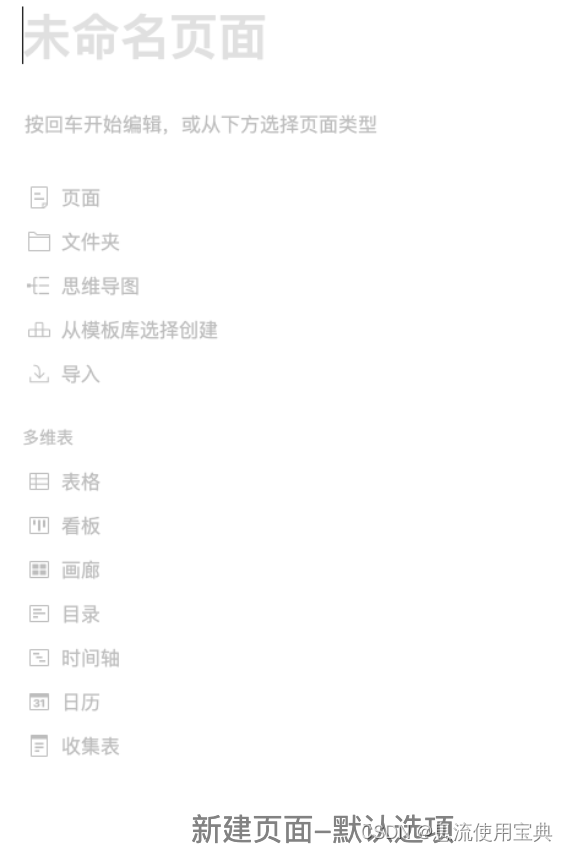
其他方式:➡️ 导入
如果你是其他笔记型用户(如Notion),希望迁移至FlowUs可选择 导入 已有笔记或文档,可选择这种方式
直接「使用」模板库的方式:
若你是新手小白,希望参考官方或他人构建的页面,可进入「模板库」查看并拷贝。
其他常见问题Q&A
息流flowus付费文章多久结算?
根据官方文档,收到款项后7个工作日可以提现,提现秒到账。
FlowUS可以私有化部署吗?
根据官方文档,FlowUs支持私有化部署,以及企业级应用。
flowus是什么软件
FlowUs 是新一代的生产力工具,集 文档,多维表,文件夹 于一身,同时提供云端即时协作能力,一站式提升个人和团队的信息组织能力和效率,配合轻松自由的定制搭建能力,按需定制属于你的学习工作空间。
无论是 笔记待办,撰写文档,还是构建知识库,跟踪项目进度,存储共享文件,FlowUs 都是 创作,组织,分享 信息的最佳方案。
























 被折叠的 条评论
为什么被折叠?
被折叠的 条评论
为什么被折叠?








